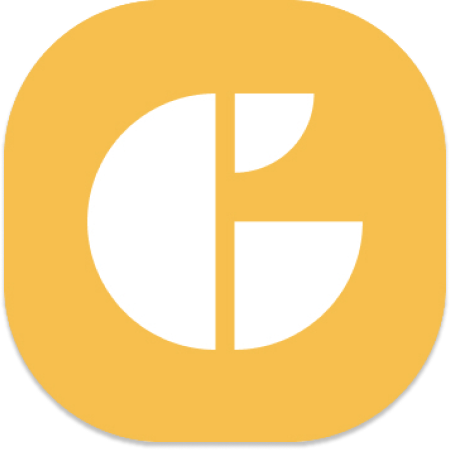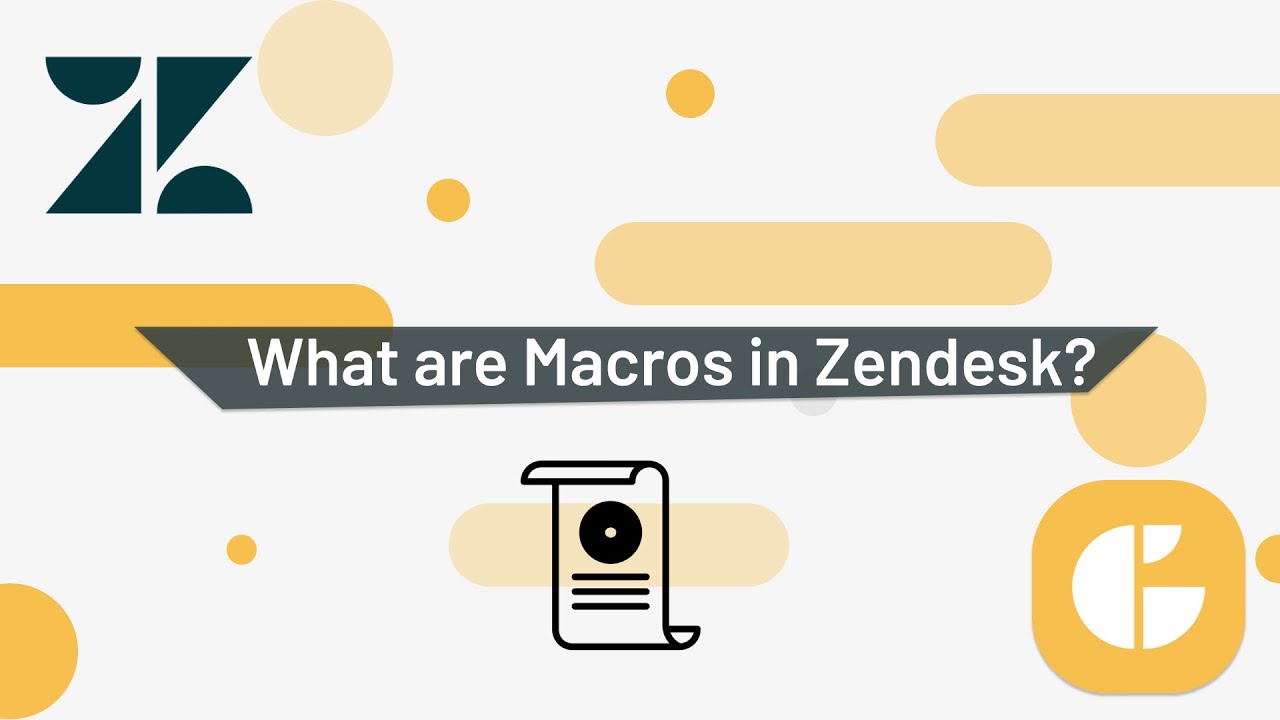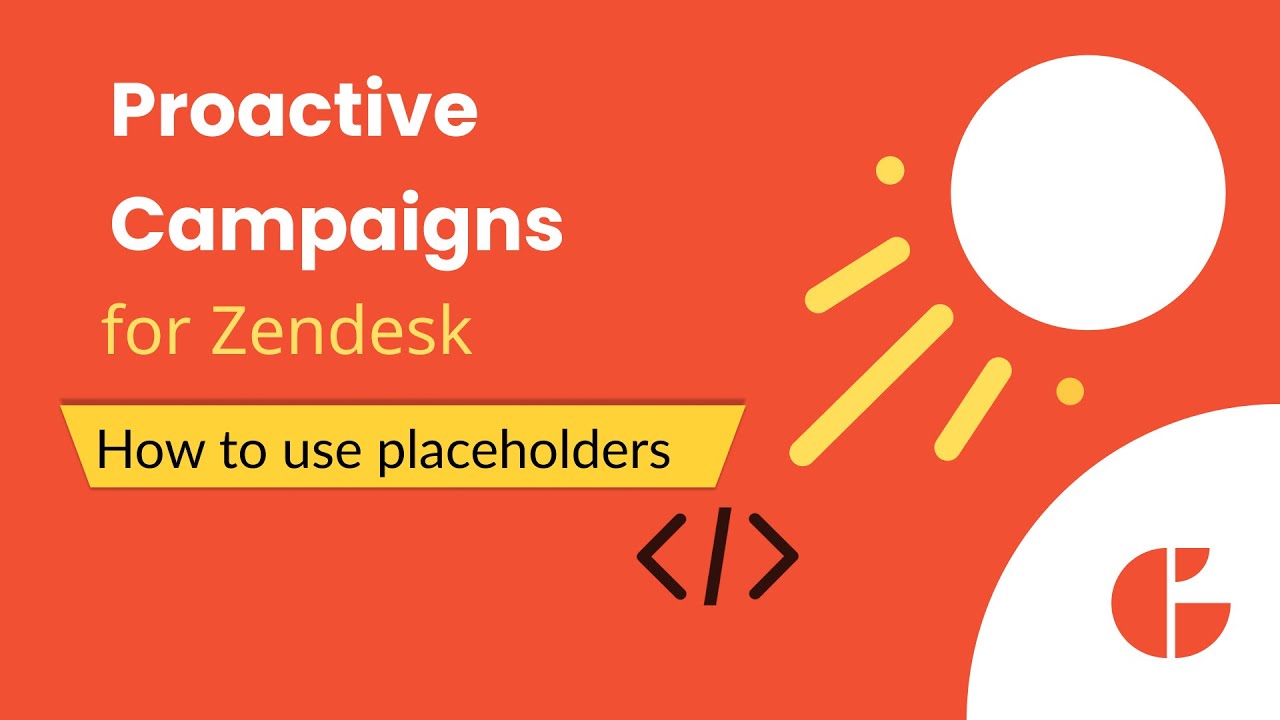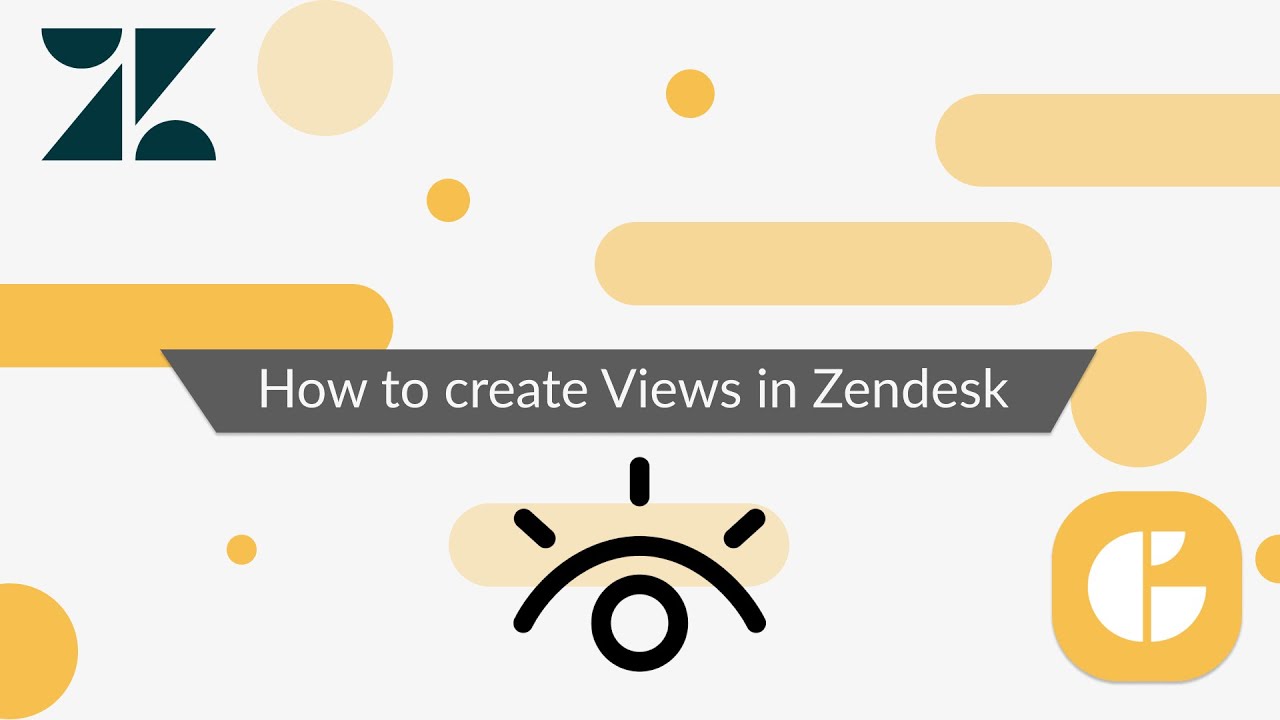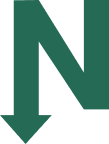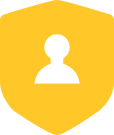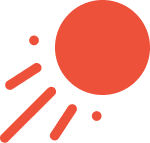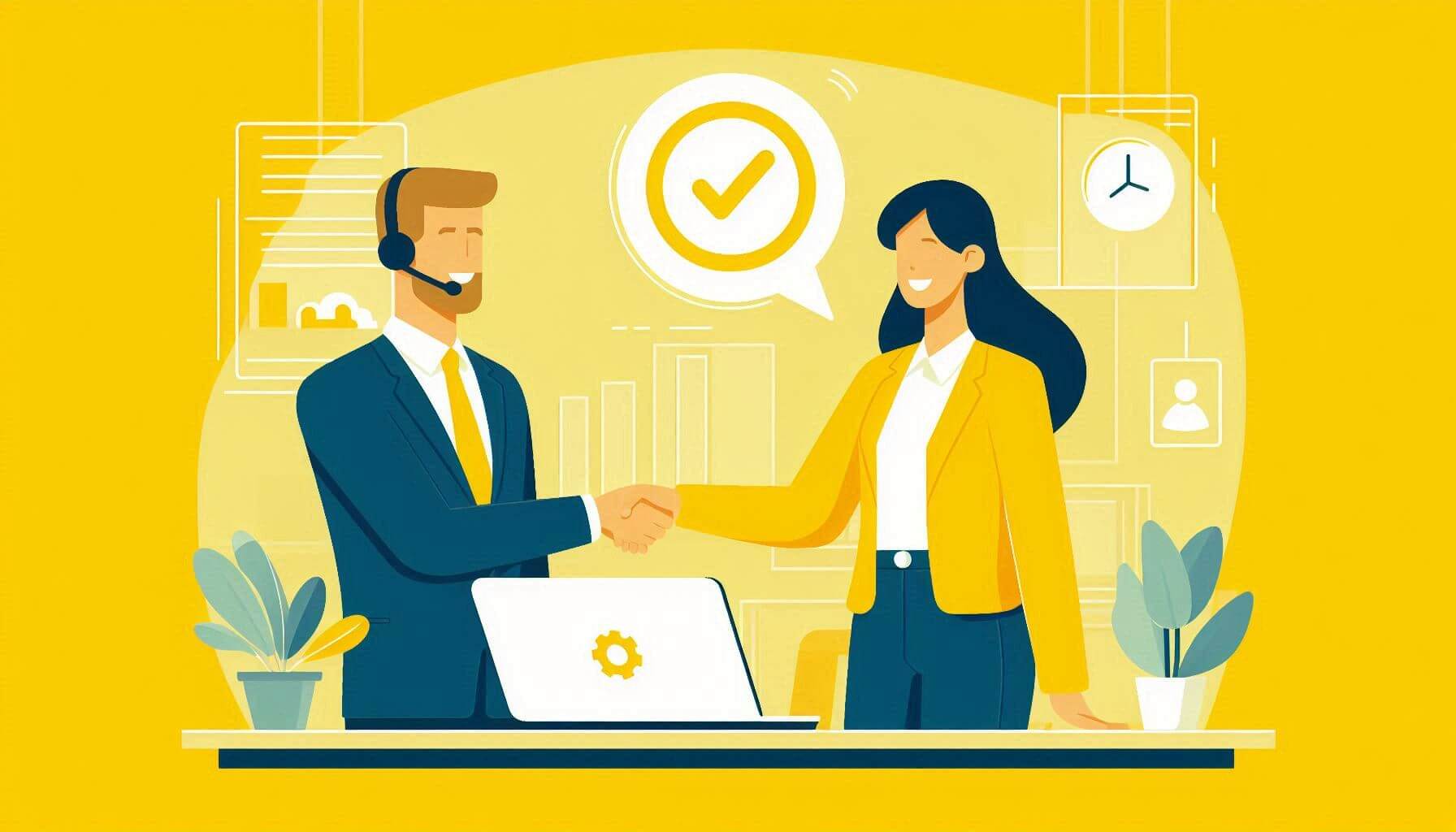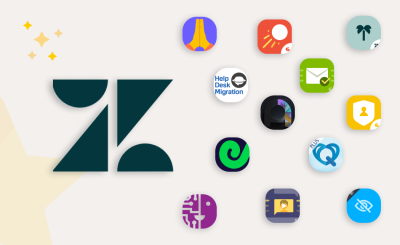O Zendesk é um líder entre os provedores de software de mesa de ajuda por um bom motivo. Tudo isso porque você obtém recursos robustos que irão ajudá-lo com a assistência ao cliente após configurá-lo. No entanto, seu fluxo de trabalho aumentará se você conhecer dicas sobre como usar o Zendesk. Isso acontece mesmo se você estiver usando essa instância há muito tempo.
Se você está apenas começando com o Zendesk, continue lendo para aprender 13 dicas para aumentar a eficiência da sua equipe de suporte e manter seus clientes satisfeitos desde o início.
O que é o Zendesk?
Você provavelmente já usou o Zendesk por algum tempo, já que escolheu ler este artigo e saber mais sobre sua funcionalidade. No entanto, alguns leitores podem não entender completamente o que é o Zendesk.
Para esclarecer isso, o Zendesk é uma plataforma de SaaS para otimização do trabalho de suporte ao cliente. Portanto, se você está tendo dificuldade em acompanhar todas as consultas dos clientes usando uma abordagem de comunicação omnicanal, o software ajudará a reunir suas solicitações de diferentes canais em um só lugar.
Como Usar o Zendesk: Dicas e Truques
Muitos usuários do Zendesk geralmente utilizam apenas metade das capacidades do software. De fato, um dos maiores truques do Zendesk é prestar mais atenção à funcionalidade simples.
Por exemplo, você pode melhorar a identidade visual adicionando o logotipo da sua empresa e o nome da marca a um modelo de e-mail, configurando avatares e assinaturas para os agentes. Além disso, é uma boa ideia adicionar tipo ou prioridade aos tickets para organizá-los, clicando nos botões correspondentes na página de Visualizações. Além disso, você tem a oportunidade de configurar automações para resolver ou fechar tickets que não precisam mais ser trabalhados pelos agentes.
Depois de se acostumar a aproveitar ao máximo as noções básicas de personalização do Zendesk, é hora de expandir seu conhecimento e aprofundar-se em mais configurações. Vamos abordar as mais eficazes, com as quais nossos usuários enfrentam algumas dificuldades ao lidar com elas. Assim, você ficará sabendo sobre macros, gatilhos, espaços reservados, CSAT e muito mais. Continue lendo.
Também precisamos mencionar o Zendesk Help Center, que é extremamente útil devido à sua impressionante base de conhecimento. Você pode encontrar guias detalhados e descrições de recursos aqui e se comunicar com a equipe de suporte.
1. Automatize ações rotineiras com acionadores
Os triggers do Zendesk são ferramentas que poupam muito esforço à sua equipe de atendimento ao cliente. Como resultado, eles nem perceberão como uma parte massiva do trabalho desnecessário desaparecerá. Tudo isso porque essa funcionalidade é uma ferramenta essencial para eliminar ações que fazem os representantes de suporte perderem muito tempo.
Por exemplo, se alguém levanta um ticket urgente que requer ajuda de outros agentes ou até mesmo de outros departamentos, você poderá notificar automaticamente os agentes escolhidos. Dessa forma, todos que receberem a notificação e estiverem disponíveis saberão que os clientes precisam de ajuda. Assim, os problemas serão resolvidos de forma mais rápida.
O princípio básico de funcionamento dos triggers é verificar condições predefinidas e ativá-los. Em outras palavras, se você criar declarações "se" e "então" e o trigger atender a elas, ele executará imediatamente a ação predefinida.
Dessa forma, seus agentes poderão se ajudar mutuamente. Além disso, eles podem intervir caso alguém esteja indisponível, atualizar automaticamente os clientes sobre seus problemas, escalonar tickets e muito mais. Tudo depende da sua imaginação e criatividade!
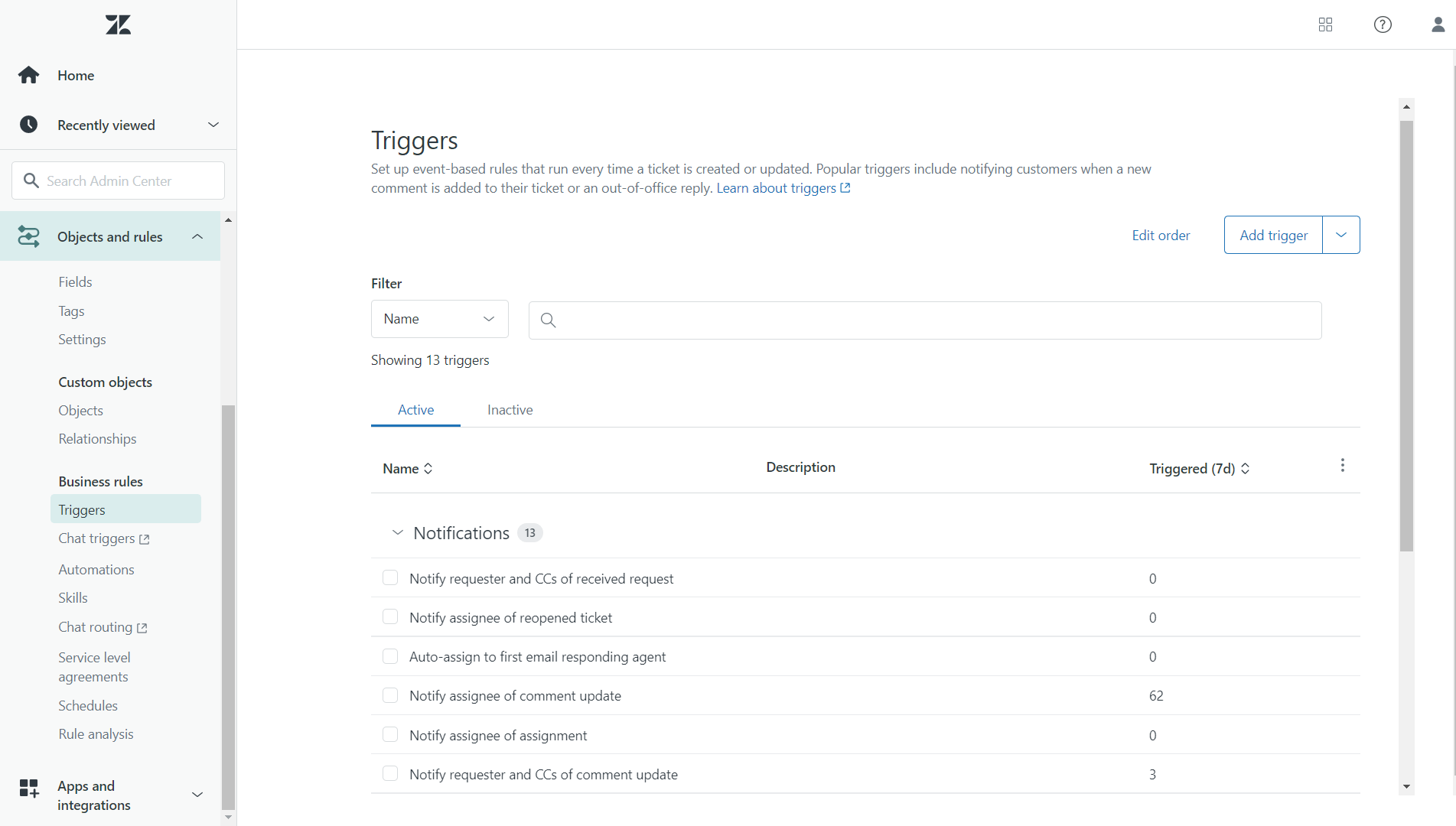
Zendesk trigger vs automação: a diferença
Neste artigo, mencionamos as automações. Então, triggers e automações fazem a mesma coisa?
Naturalmente, ambas iniciam processos pré-definidos, mas seus mecanismos são diferentes. Triggers exigem que certas ações ocorram antes de iniciar a próxima atividade. Por exemplo, consideremos a situação descrita anteriormente: uma consulta urgente chega ao suporte do Zendesk. Nesse caso, a "consulta urgente" é uma ação e uma condição de trigger que ativa a etapa seguinte - esse ticket é atribuído automaticamente a um agente específico.
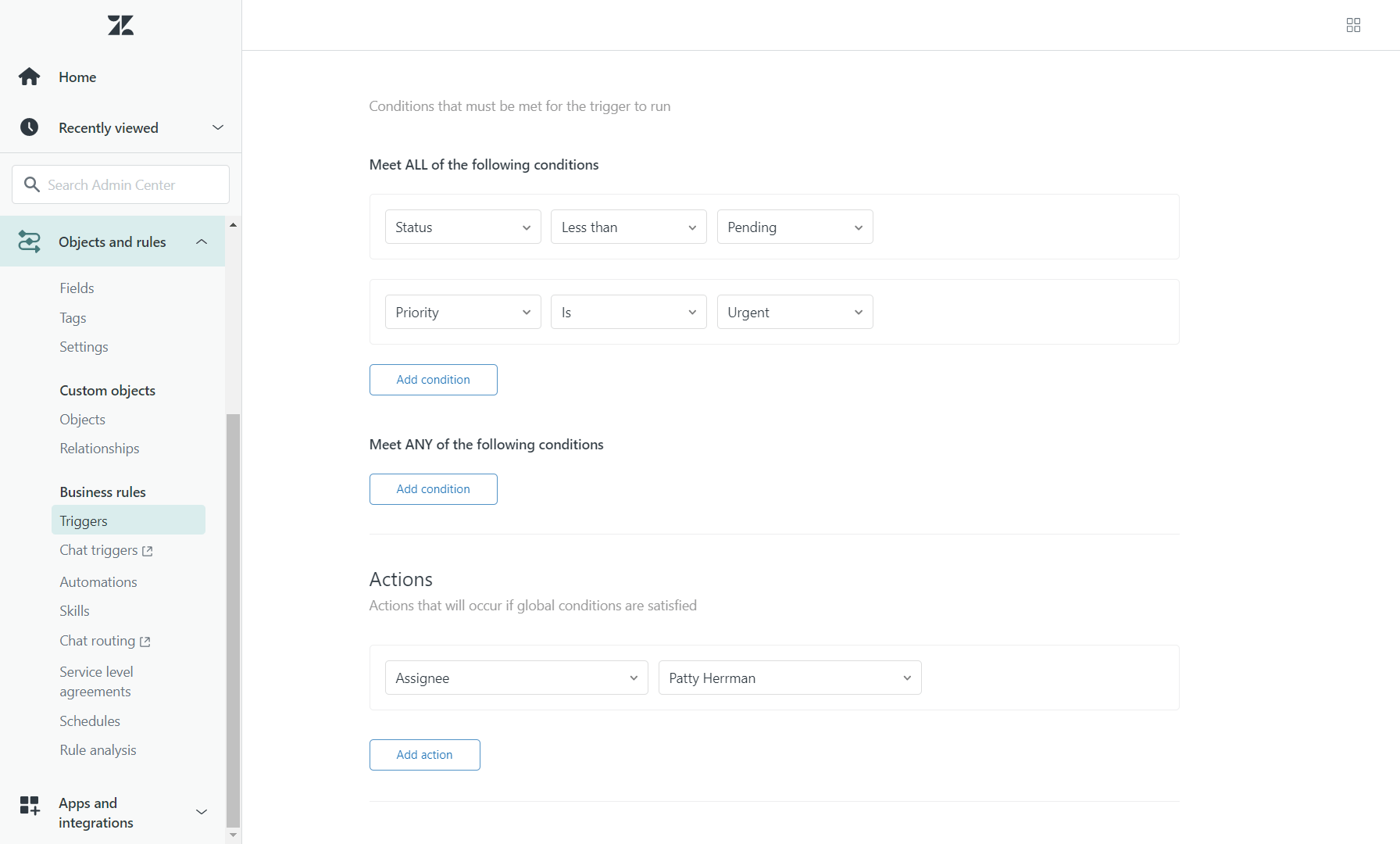
Em seguida, temos as automações. No contexto das automações, temos a dimensão do tempo. Portanto, pode ser mais fácil compreender seu funcionamento. Por exemplo, você deseja que seus tickets Solucionados sejam alterados para o status Fechado após quatro dias de inatividade. Portanto, você estabelece condições: quando o status do ticket for Solucionado por mais de 96 horas, ele será alterado para Fechado.
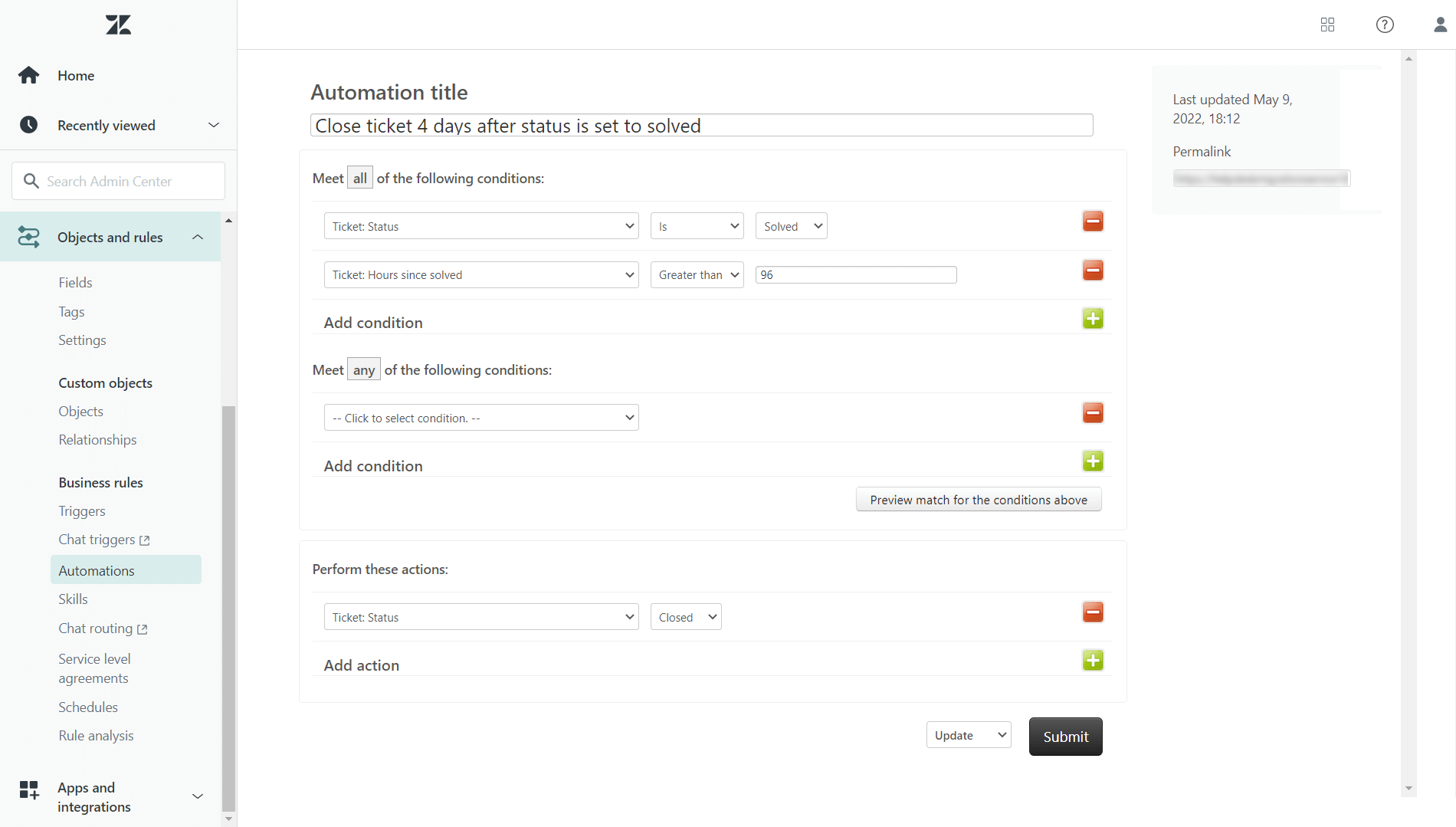
2. Usar tags para navegação rápida
Esta dica é simples, mas muito útil para atribuição e armazenamento organizado de tickets. No Zendesk, é possível adicionar palavras ou combinações de palavras para criar as chamadas Tags. Assim, você pode atribuir automaticamente tickets a departamentos específicos, por exemplo. Além disso, você pode distinguir quais tipos de serviços ou produtos em sua empresa geram mais problemas.
Posteriormente, será conveniente pesquisar até mesmo e-mails ou mensagens ocasionais de acordo com as Tags associadas a eles, filtrar tickets e ter uma fonte adicional para relatórios.
A propósito, escreva também as tags na guia de detalhes do cliente, para que elas sejam adicionadas aos tickets solicitados por esse cliente.
Você pode até mesmo tentar criar cadeias de Tags para ter flexibilidade ilimitada na gestão e personalização das operações de suporte ao cliente. Ou, você pode utilizar Tags com serviços externos para lidar com solicitações de clientes de maneiras incomuns no Zendesk.
3. Crie macros para economizar o tempo dos agentes
Normalmente, uma empresa com uma vasta base de clientes não pode impedir que seus agentes realizem ações repetitivas. Portanto, se você está cansado de realizar etapas repetidas várias vezes, as Macros se tornarão mais um salvador para você. Elas também visam tornar parte do fluxo de trabalho automatizado para usuários avançados. No entanto, elas são diferentes de triggers e automações.
O princípio principal das Macros é realizar ações automaticamente, mas sem condições. Isso significa que os agentes podem configurar ações específicas (por exemplo, atualizar propriedades do ticket, responder a tickets, enviar respostas prontas, etc.) e ativá-las apenas quando necessário manualmente. Dessa forma, eles não precisam realizar uma sequência de ações toda vez.
Com as macros, você também pode gravar tickets para que não seja necessário preencher campos com as mesmas informações a cada vez.
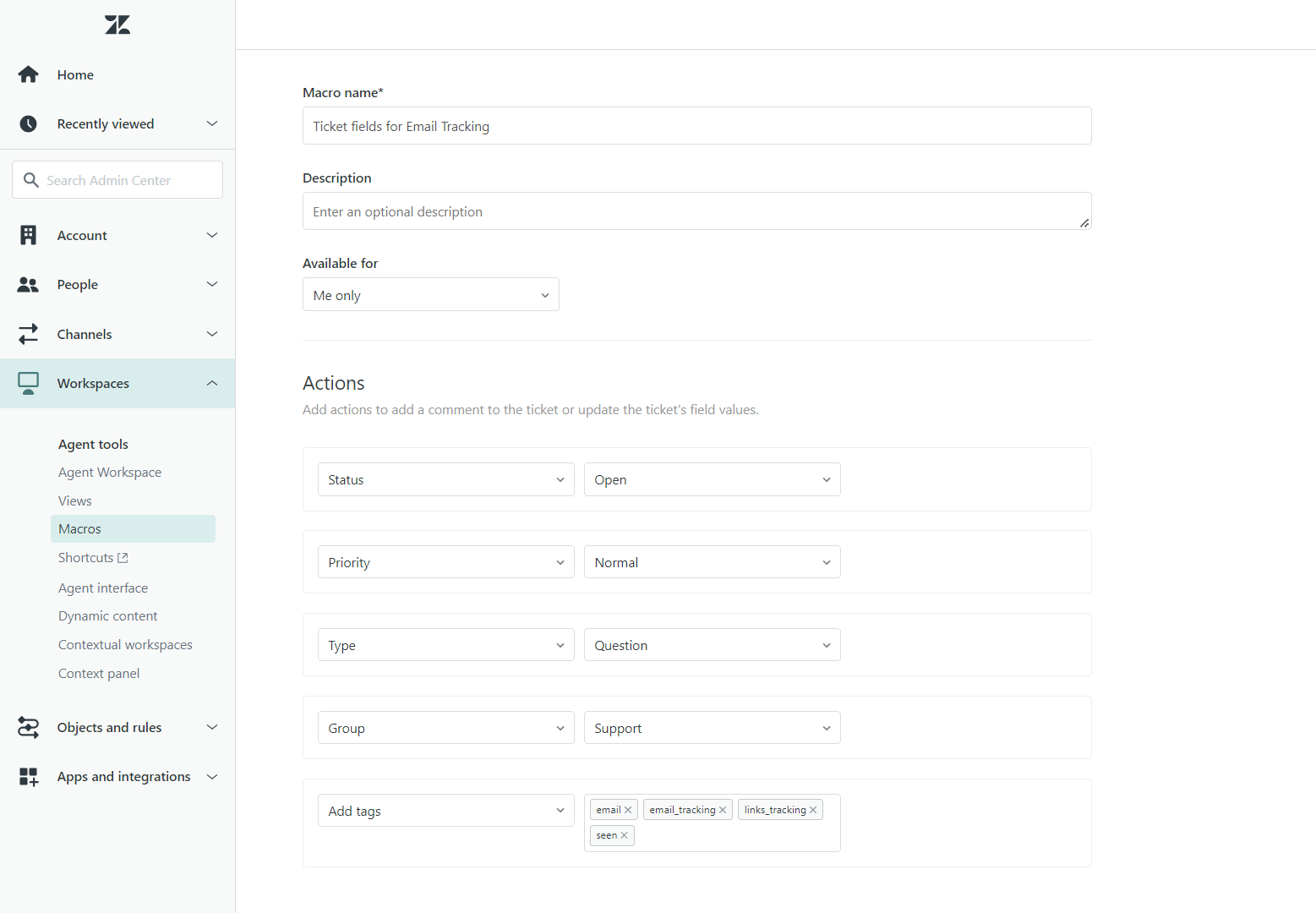
E quanto a outras ótimas possibilidades das Macros? Elas incluem a capacidade de:
- Enviar respostas aos clientes com uma mensagem de modelo em vez de escrevê-la do zero toda vez;
- Alterar automaticamente o status do ticket, por exemplo, para Resolvido;
- Adicionar ou remover tags;
- Modificar valores do formulário;
- Reatribuir ou escalar tickets;
- e muito mais!
No entanto, certifique-se de usar a quantidade certa de Macros em seu fluxo de trabalho, dimensionando o uso e a complexidade de acordo com o crescimento da experiência do cliente.
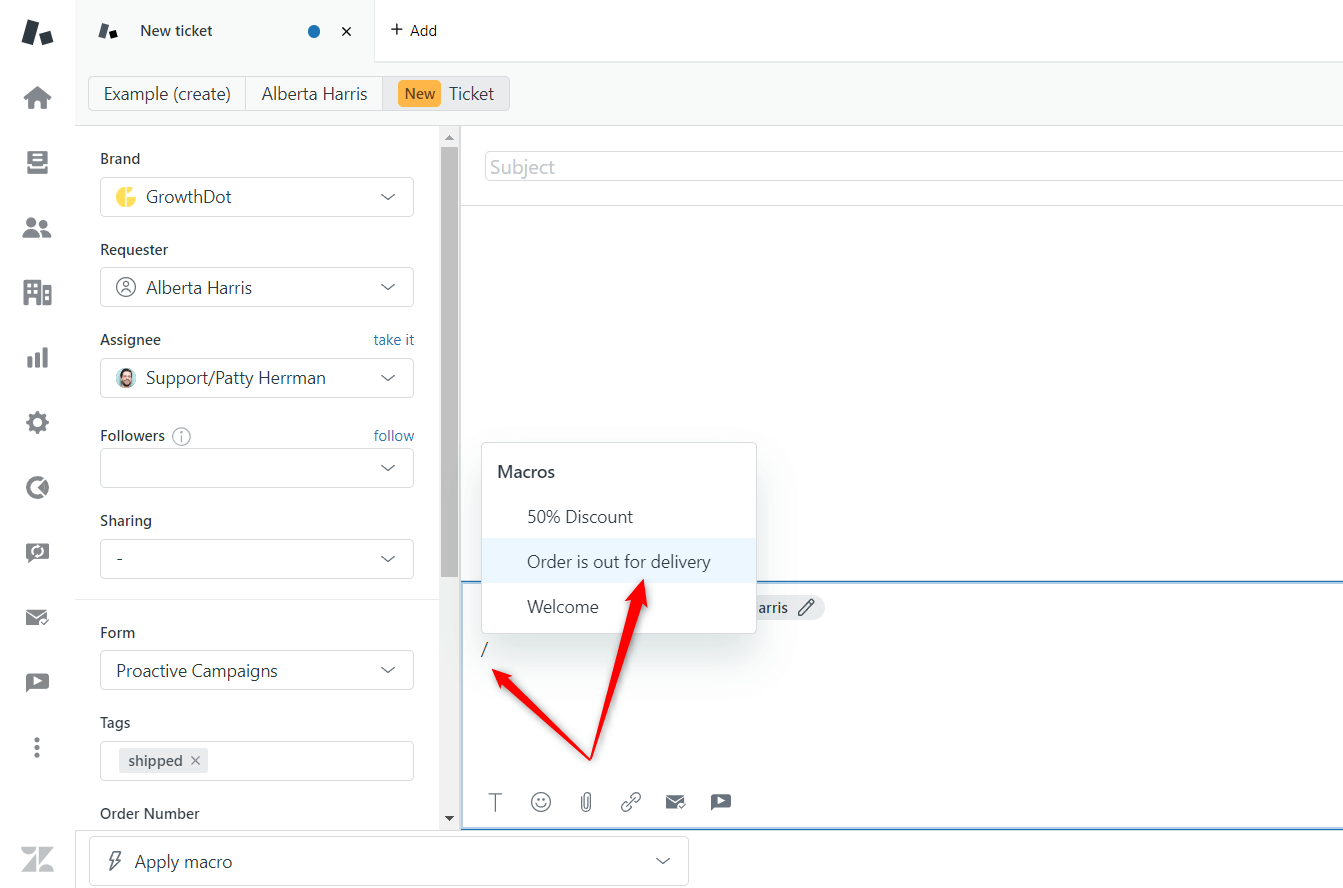
4. Usar atalhos no Zendesk
Um atendimento ao cliente consistente demanda muito tempo e recursos humanos. No entanto, os atalhos são úteis para qualquer software de atendimento ao cliente e se tornam economizadores de tempo para os agentes. Mas, antes de desfrutar de todos os benefícios das teclas de atalho, você precisa ativar a opção nas configurações do perfil. Aqui está um guia detalhado do Zendesk sobre o processo. Você pode abrir a visualização geral de todos os atalhos clicando no ícone do perfil.
Portanto, uma das dicas do Zendesk mais subestimadas pode tornar o seu fluxo de trabalho diário mais rápido.
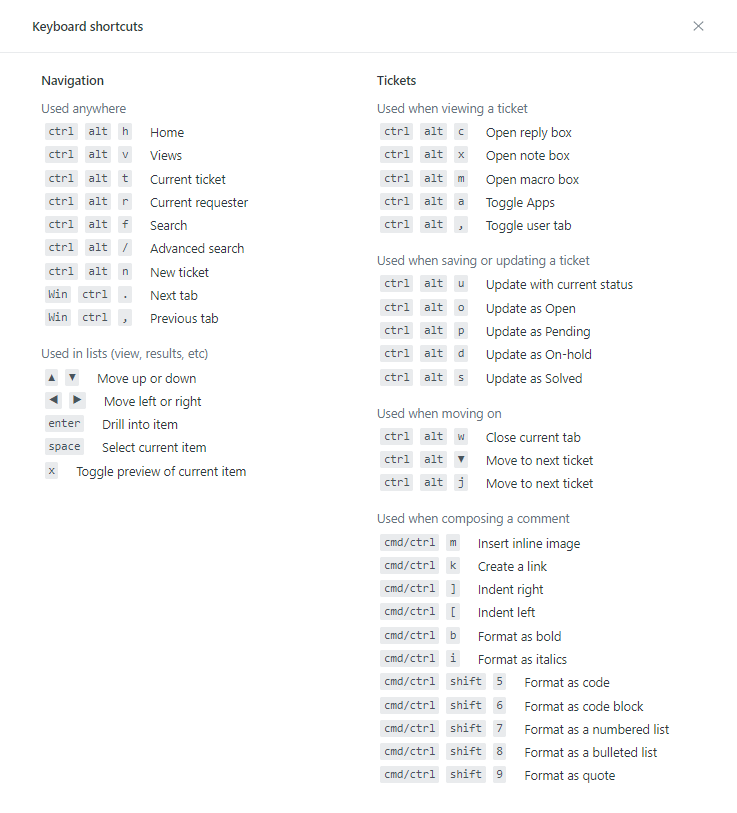
5. Conectar a atualização de tíquetes à integração com o Slack
O Slack é uma das ferramentas de gerenciamento de projetos mais conhecidas pelas empresas. Então, como o Zendesk se integra ao Slack? Isso é realmente possível?
Com certeza, esta é uma das dicas de configuração mais fáceis do Zendesk. Enquanto o Zendesk permite rastrear, priorizar e resolver solicitações de clientes, o Slack otimiza os fluxos de trabalho e proporciona uma comunicação eficaz entre a equipe.
Assim que você conectar sua conta do Zendesk aos canais do Slack da sua equipe, seus colegas de trabalho não precisarão mais alternar constantemente entre aplicativos. Agora, os novos tickets criados e as atualizações notificarão diretamente um membro da equipe necessário pelo Slack.
Além disso, sua equipe de suporte também poderá criar tickets e adicionar notas internas dentro do sistema de mensagens do Slack. Dessa forma, você sempre manterá seus agentes de suporte coordenados e focados em trabalhar mais rapidamente!
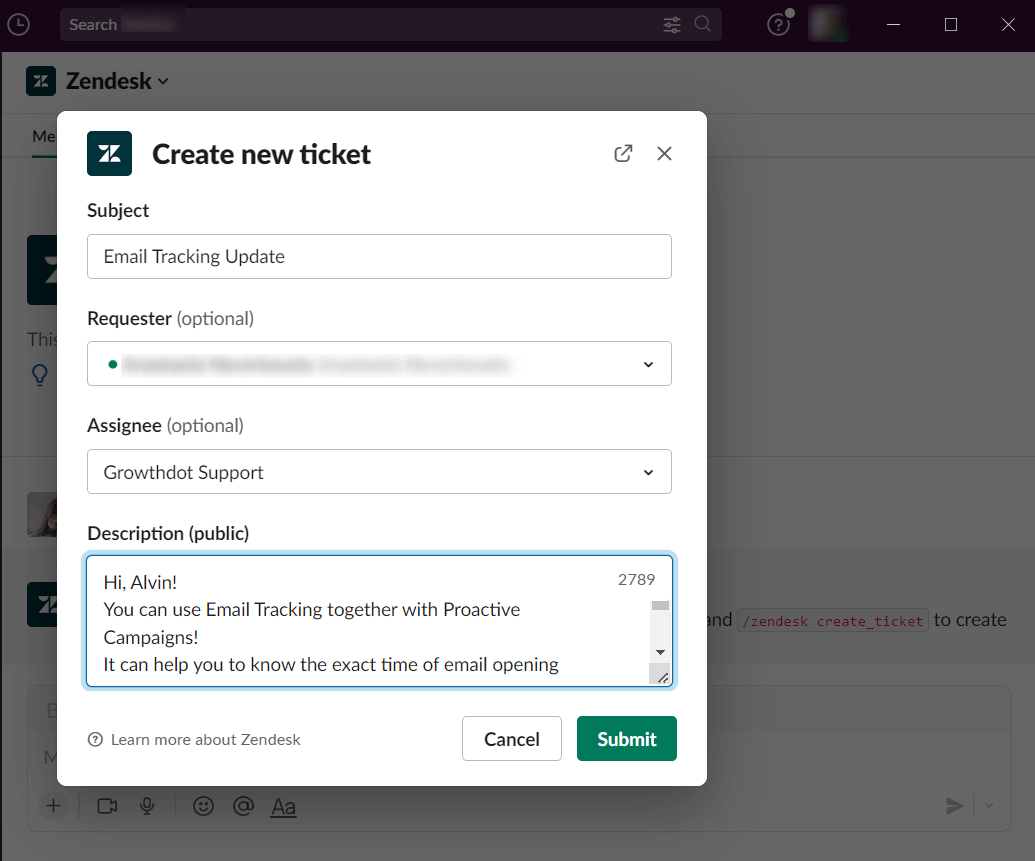
6. Definir lembretes automáticos para problemas de clientes
Outro exemplo de automações e mais uma das dicas do Zendesk é o uso de lembretes. Existem muitas situações em que os agentes podem esquecer de fechar alguns dos tickets. Por exemplo, eles aguardam uma atualização de um cliente ou de um colega de equipe antes de poderem fechar o ticket. Então, para refrescar a memória deles, você pode configurar lembretes personalizados que serão acionados após um certo número de dias e permitirão que os funcionários se lembrem de que o ticket está lá.
É claro que você pode personalizar ainda mais o número de dias necessários para que o lembrete seja acionado. No entanto, o mais importante ao usar lembretes automatizados é garantir que nenhuma solicitação de cliente escape da sua equipe. E isso é uma grande vantagem.
7. Adicionar notas internas para o contexto do cliente
Notas Internas do Zendesk é um recurso extremamente importante para os agentes. No entanto, nem todo usuário do Zendesk aproveita ao máximo esse recurso.
Elas permitem gerenciar solicitações de clientes de forma eficaz quando você as está passando por vários representantes de suporte diferentes. Quando os agentes precisam transferir seus tickets para outro membro da equipe, deixar Notas Internas pode fornecer a eles o contexto do cliente ou qualquer outra informação adicional sobre o caso. Dessa forma, você facilitará o compartilhamento de informações.
Uma nota interna nunca será uma atualização desnecessária, pois você fornecerá aos seus colegas de equipe um contexto útil sobre o caso. Além disso, você poderá se comunicar com eles sobre o problema sem fazer com que os clientes leiam uma conversa confusa. Portanto, é melhor considerar o uso desse recurso do Zendesk se você ainda não o fez.
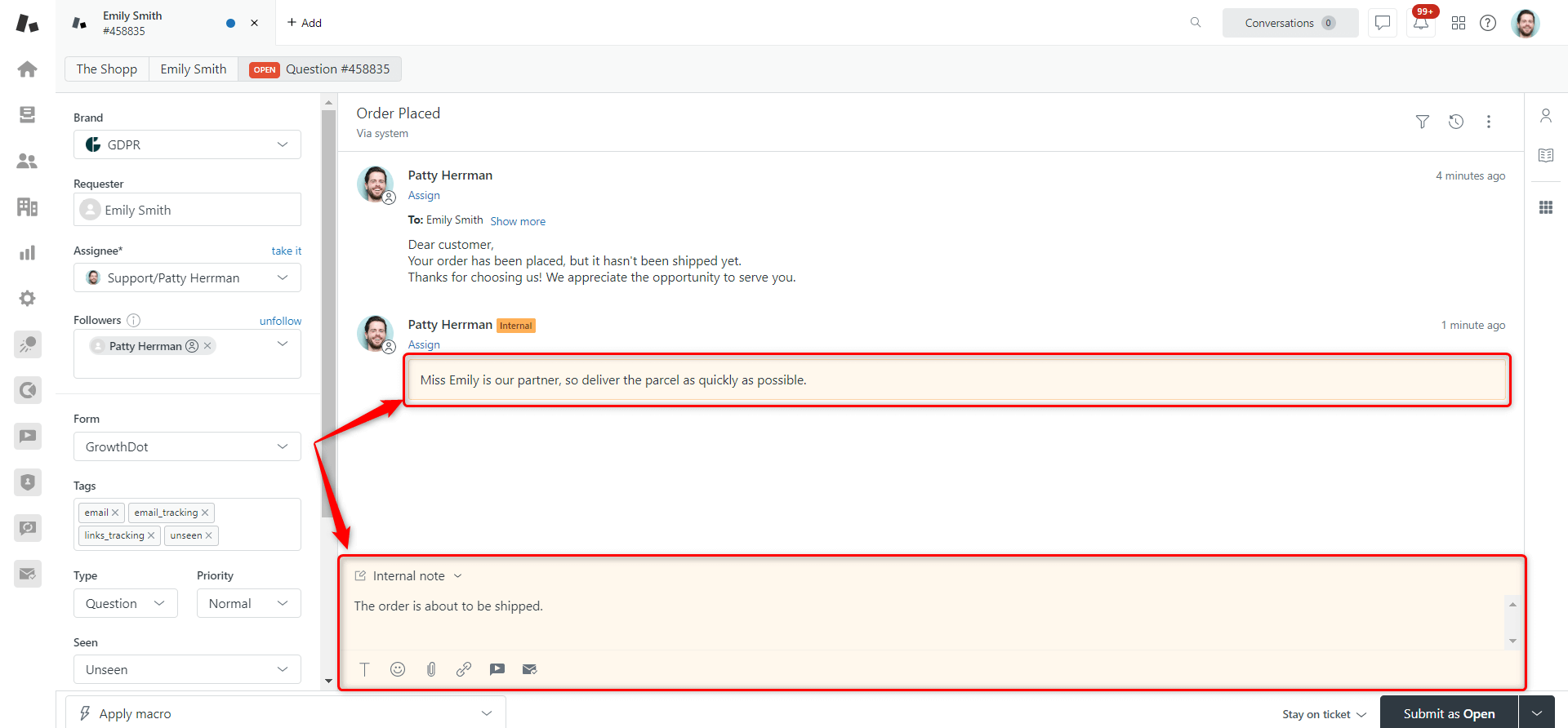
8. Vincular problemas a incidentes para agilizar os problemas
Às vezes, os agentes precisam resolver problemas complexos de atendimento ao cliente. Portanto, pode haver situações em que a ocorrência de um problema cause vários incidentes. Em seguida, sua equipe de suporte receberá um fluxo constante de solicitações de clientes semelhantes. Você pode vincular todas essas solicitações a um único ticket de problema relacionado e enviar atualizações simultâneas sobre as informações de resolução. Além disso, você pode simplesmente fechar os tickets quando o problema for resolvido.
Essa opção oferece um melhor acesso ao cliente, pois você pode encontrar qualquer cliente por meio do problema vinculado. Por exemplo, quando surgem grandes problemas com o seu aplicativo móvel, muitos clientes abrirão tickets sobre esse assunto. Assim que seus agentes puderem determinar o tempo aproximado de resolução, soluções alternativas e outros detalhes, eles poderão enviar mensagens até mesmo para milhares de clientes ao mesmo tempo.
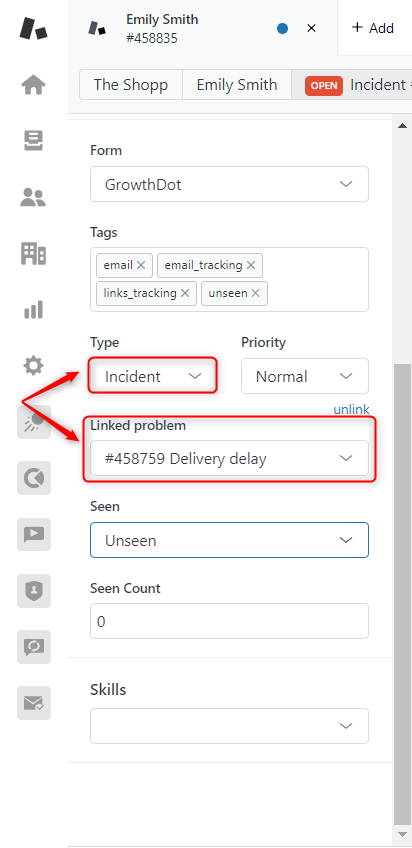
9. Usar marcadores de posição para informações dinâmicas
Cada vez mais empresas tendem a usar mensagens automatizadas, e os espaços reservados se tornam incrivelmente úteis nesse caso. Então, como os espaços reservados funcionam?
Os espaços reservados (ou marcações líquidas) são códigos abreviados que são automaticamente substituídos pelas informações necessárias, dependendo das informações individuais do cliente. Eles são amplamente usados em tickets, acionadores e macros para torná-los mais personalizados em relação aos clientes.
Por exemplo, você precisa notificar seus clientes sobre um evento próximo, interrupções do servidor ou qualquer outra coisa que demande o envio de e-mails em massa. Você também deseja que o solicitante do ticket veja seus nomes em vez de serem abordados com frases de abertura genéricas. Portanto, o espaço reservado mais útil é {{ticket.requester.name}}. Cada cliente verá seu nome completo nas mensagens recebidas se os tickets contiverem essa marcação líquida.
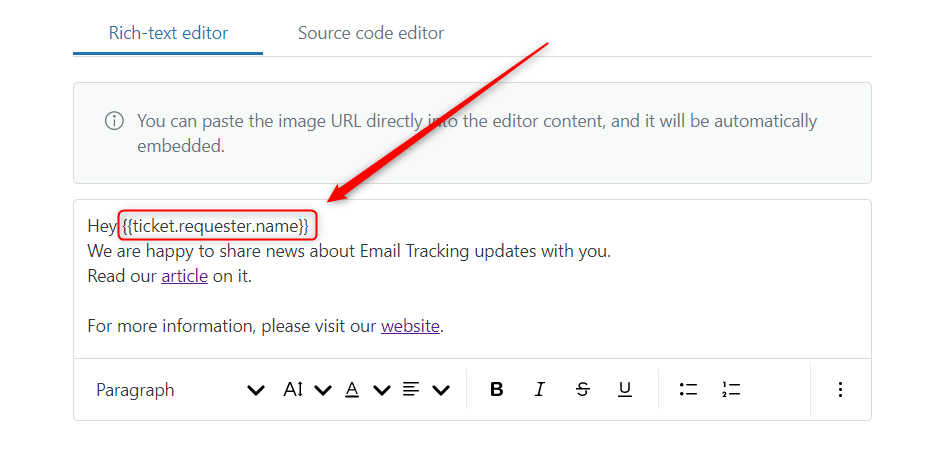
Como os espaços reservados são essenciais ao falar sobre automações de mensagens, devemos contar a você o caminho que permite o envio de e-mails em massa pelo Zendesk Support. A integração Proactive Campaigns ajuda os agentes a criar e executar campanhas de e-mail com apenas alguns cliques. Assim, você pode alcançar mais de 500 clientes simultaneamente. Além disso, ela suporta a inserção de espaços reservados e permite que você crie marcações líquidas usando campos personalizados no Zendesk. Você pode assistir ao vídeo relacionado para descobrir como os espaços reservados podem ser usados em nosso aplicativo.
10. Organize os tickets na página de Visualizações por atributos
A maneira mais fácil de organizar seus tickets no Zendesk é usando as Visualizações. Elas operam com critérios diferentes para agrupar os tickets, dependendo do seu estilo de trabalho e preferências. Por exemplo, você pode criar uma visualização para tickets que estejam com o status Aberto, ou pode ordenar os tickets por Prioridade e adicionar uma visualização apenas com tickets urgentes.
Dessa forma, as visualizações ajudam a decidir quais consultas dos clientes precisam da sua atenção, fornecendo acesso rápido a elas.
Além disso, também é conveniente utilizar as visualizações se você precisar restringir o acesso a visualizações para alguns agentes ou grupos. Por exemplo, os agentes podem criar uma visualização de tickets "Atribuídos a mim" e outros agentes não poderão vê-la.
Outro exemplo de organização de tickets é agrupá-los de diferentes canais. Tudo que você precisa fazer é escolher o critério "Canal", adicionar a condição "é" e selecionar de qual canal as solicitações dos clientes virão para esta visualização.
Como resultado, você terá uma fila de tickets bem organizada que reflete suas necessidades.
11. Analisar as métricas de satisfação do cliente
Empresas de qualquer porte tentam encontrar a melhor maneira de obter informações mais valiosas sobre seus produtos e serviços. Portanto, torna-se difícil visualizar o quadro completo de seus negócios sem realizar pesquisas de satisfação do cliente.
Felizmente, a Zendesk oferece uma excelente oportunidade para seus clientes realizarem pesquisas de CSAT. Como resultado, as empresas podem saber se os clientes adoram seus serviços, o que precisa ser melhorado e assim por diante.
Para começar a receber feedback no Zendesk, você precisa ativar essa opção. Além disso, a plataforma oferece um recurso “Fazer uma pergunta de acompanhamento após uma classificação ruim” para ser mais preciso sobre o trabalho de seu agente. Assim, você pode coletar feedback e monitorar o desempenho de seus colegas de trabalho em relação à qualidade do suporte. A única desvantagem que você pode enfrentar é que os usuários que têm um plano Professional ou superior estão disponíveis para usá-lo.
Se quiser expandir ainda mais sua coleta de feedback, considere usar o aplicativo NPS and Survey. Esse aplicativo foi projetado especificamente para medir não apenas a satisfação imediata do cliente, mas também a fidelidade de longo prazo por meio de pesquisas do Net Promoter Score (NPS). Com diferentes tipos de pesquisa e acionadores automatizados, você pode enviar pesquisas em diferentes estágios da jornada do cliente. O aplicativo também fornece análises e relatórios detalhados, proporcionando uma visão abrangente de como seus clientes percebem seu serviço ao longo do tempo.
12. Compartilhar detalhes de tíquetes com CCs, seguidores e @menções
Outra funcionalidade simples, mas essencial, do Zendesk permite que outros agentes vejam o fluxo de trabalho do seu ticket. Isso pode ser útil quando, por exemplo, o problema em que você está trabalhando requer o conselho de outro agente de um departamento diferente.
Existem três maneiras de adicionar outros agentes que podem acompanhar seus tickets:
CCs (Cópia para). A singularidade dos CCs é que os agentes podem adicionar usuários internos (agentes, administradores) e usuários externos (clientes) que receberão notificações de atualização do ticket.
Seguidores. Essa funcionalidade permite que agentes com diferentes níveis de acesso interajam com os tickets que eles seguem.
@menções. É uma funcionalidade notável amplamente utilizada em canais de mídia social. Você pode mencionar outros agentes nos seus tickets ao enviar notas internas.
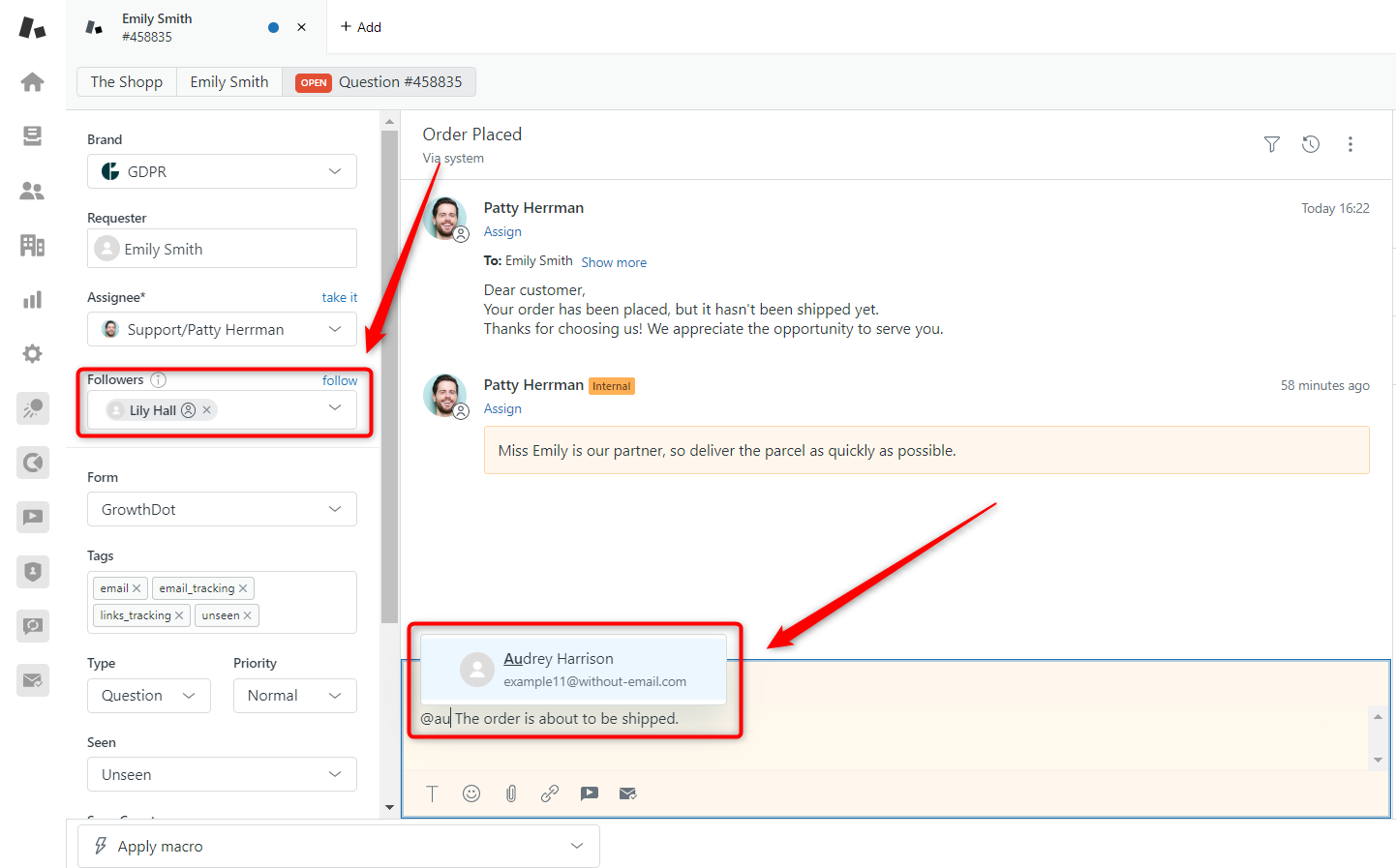
13. Aprimore seu Zendesk com integrações
Outra dica que facilitará sua vida é instalar as integrações do Zendesk. Muitas ferramentas modernas (gratuitas e pagas) disponíveis no Marketplace da Zendesk podem atender a quase todas as suas necessidades. Essas integrações permitem que sua instância do Zendesk se conecte a outras plataformas, como lojas on-line, ferramentas de gerenciamento de projetos, sistemas de entrega e muito mais, expandindo significativamente sua funcionalidade.
Por exemplo, se você precisa lidar com dados confidenciais de clientes, o aplicativo GDPR Compliance é uma excelente solução. Esse aplicativo permite que você apague ou torne anônimos os dados dos clientes em massa no Zendesk Support, garantindo a conformidade com os regulamentos de privacidade e liberando armazenamento valioso. O aplicativo também oferece recursos como redação de anexos em massa e gerenciamento de tickets, tornando-o uma ferramenta essencial para manter a segurança dos dados e fluxos de trabalho eficientes.
A propósito, todas as nossas aplicações integram-se com o Zendesk, então você pode encontrar pelo menos uma que ampliará as oportunidades da plataforma a um custo acessível.
Portanto, não perca a oportunidade de elevar o seu Zendesk e aproveitar ao máximo o seu uso.
14. Use o roteamento de tickets baseado em habilidades
O roteamento baseado em habilidades é um método para direcionar as solicitações dos clientes para o agente ou equipe de suporte mais apropriados. Isso significa que os tickets são atribuídos com base nas habilidades específicas necessárias para lidar com cada solicitação, bem como na experiência ou disponibilidade dos representantes ou grupos de suporte durante o processo de roteamento.
Para configurar o roteamento baseado em habilidades, siga estas etapas:
- Primeiro, defina os principais critérios para atribuir os tickets recebidos à sua equipe de suporte.
- Em segundo lugar, selecione os atributos dos tickets que os diferenciam entre si.
- Depois, combine esses dois fatores e desenvolva uma estratégia SBR para sua empresa.
- Por fim, configure o roteamento no próprio Zendesk. Vá para Objetos e Regras - > Roteamento Omnicanal - > Configuração de Roteamento - > e clique em Configurar Roteamento Omnicanal.
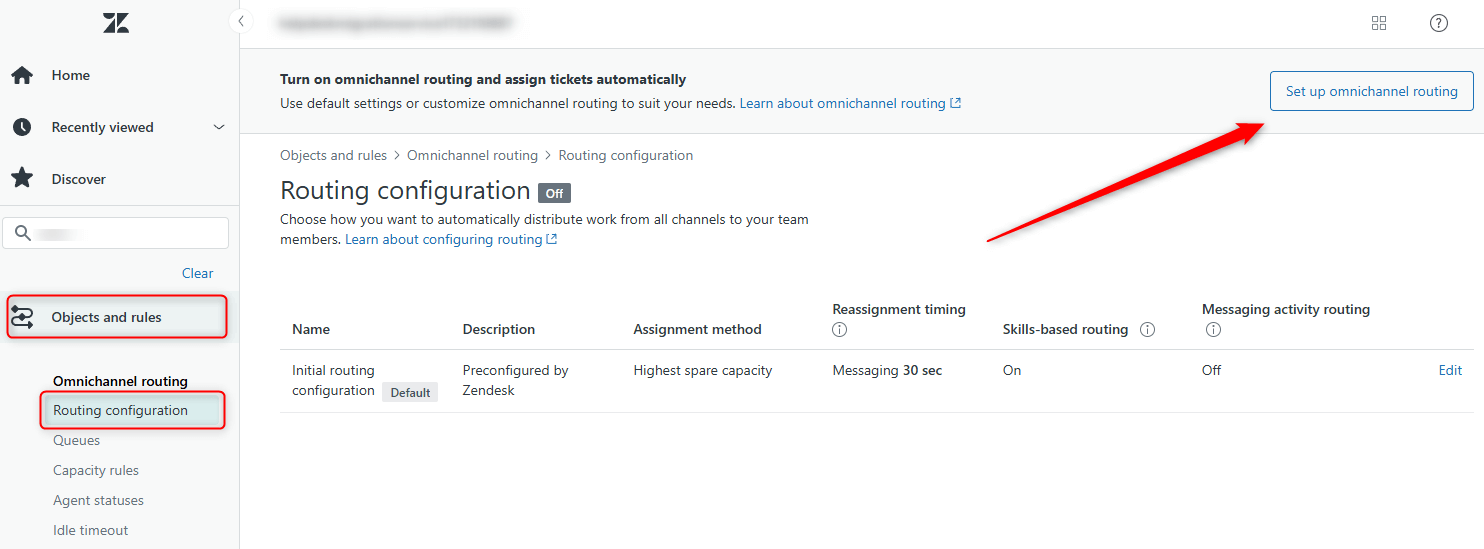
Conclusão
Essas foram as principais dicas sobre como utilizar o software de suporte ao cliente Zendesk ao máximo. A lista de dicas do Zendesk é muito mais abrangente do que isso, mas se você sentir que não é o suficiente, ficaríamos felizes em ensinar você. Nossa equipe da Growthdot é um parceiro certificado da Zendesk que oferece Consultoria e Treinamento em Zendesk.
Não hesite em experimentar nossos aplicativos Zendesk, pois você certamente sentirá a mudança na eficácia do fluxo de trabalho e na satisfação do cliente. E se você já estiver usando alguns deles, ótimo para você! Talvez você possa compartilhar mais dicas e truques úteis do Zendesk conosco!